PS仿制图章工具消除图片水印
1、打开PS,按ctrl+O打开一张图片,如图

2、放大图片,选择矩形选区工具,绘制矩形选区,如图

3、移动选区内容,如图
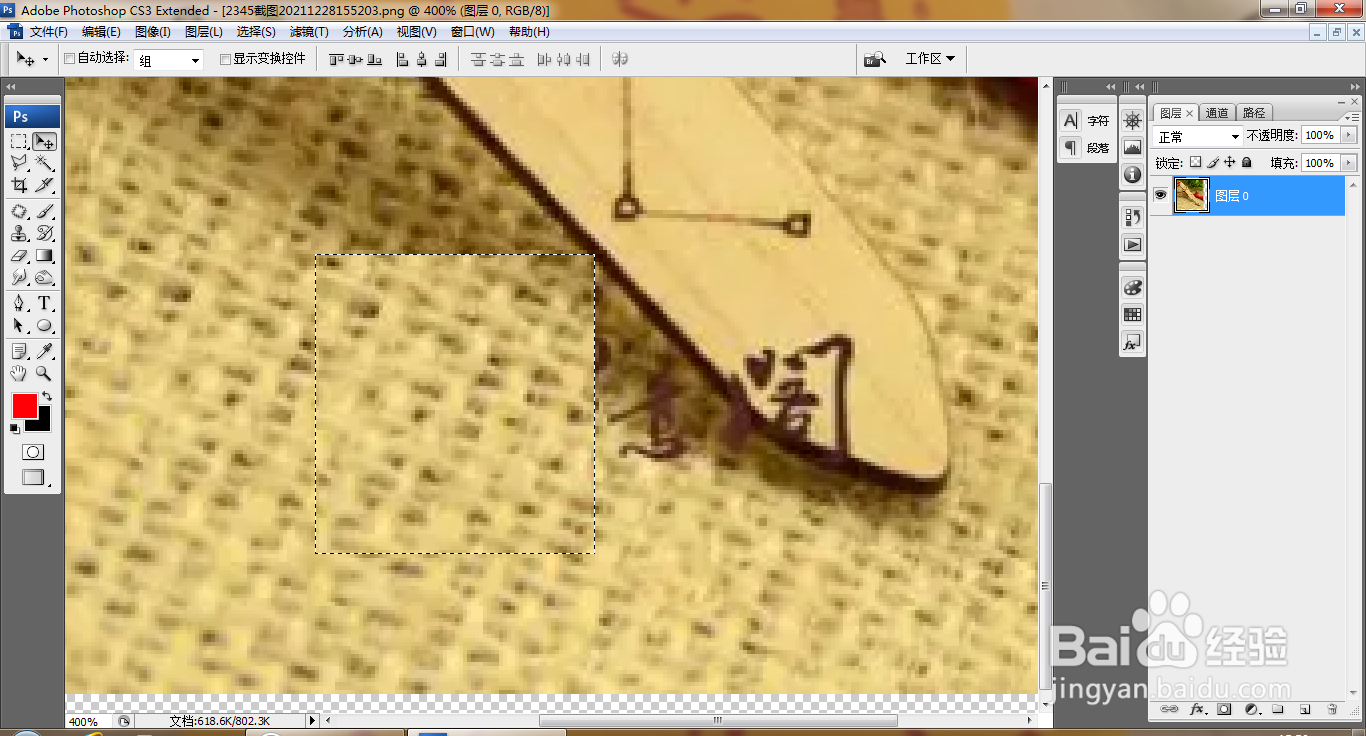
4、继续选择仿制图章工具,设置画笔大小为21,如图
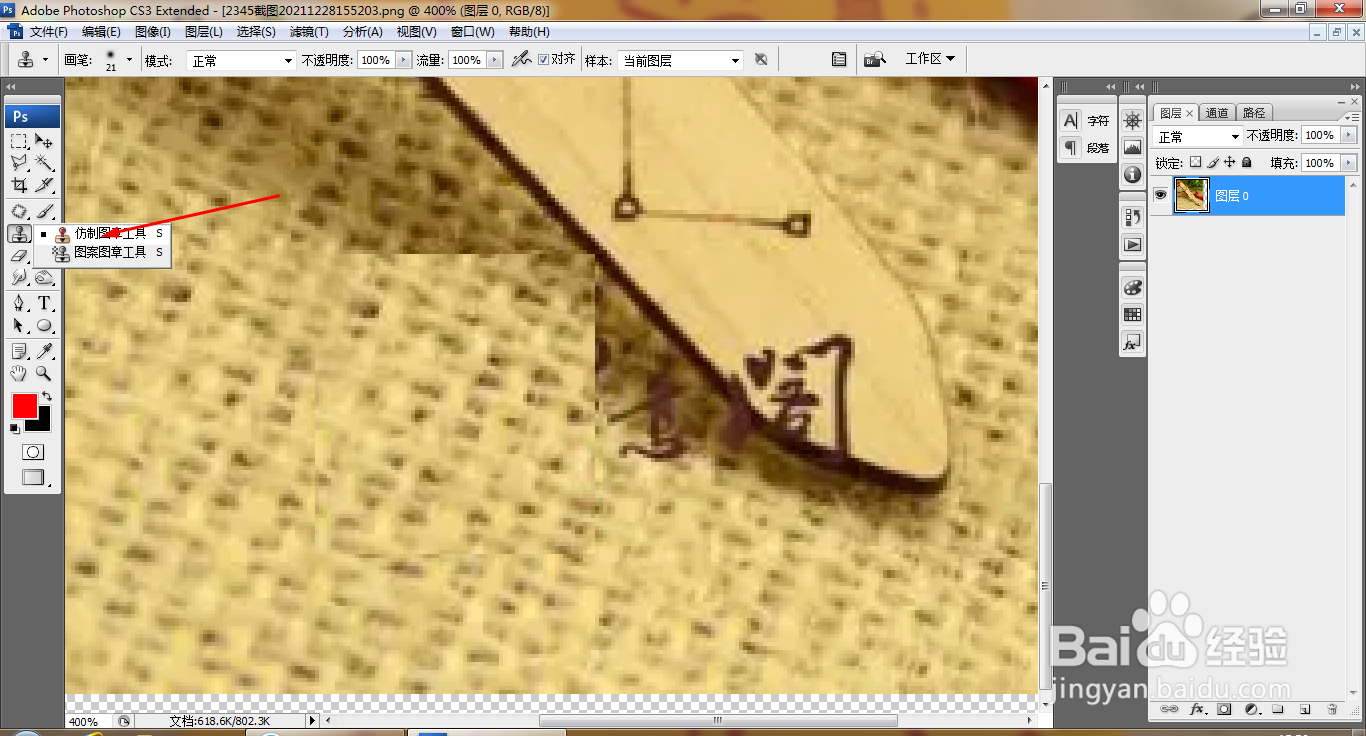
5、按alt键取样,然后涂抹,如图
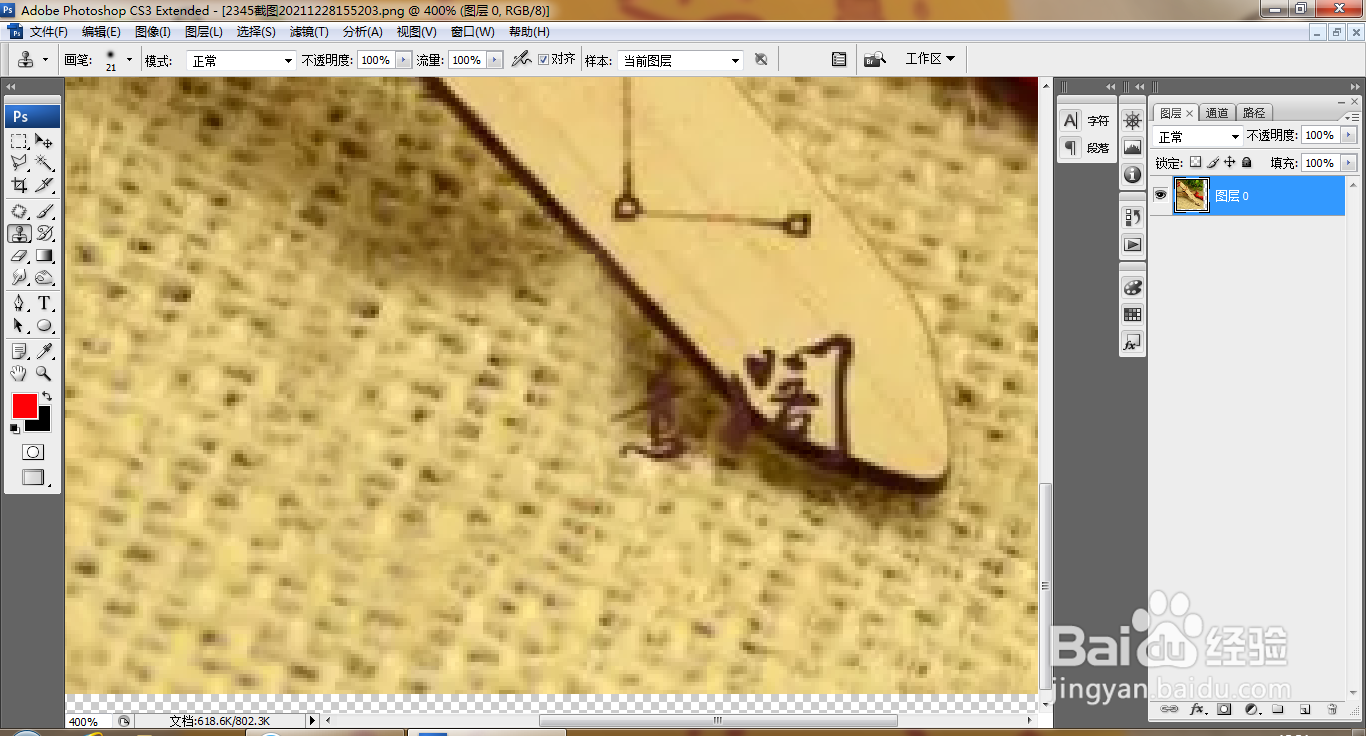
6、继续按alt键取样,然后边缘处涂抹,如图
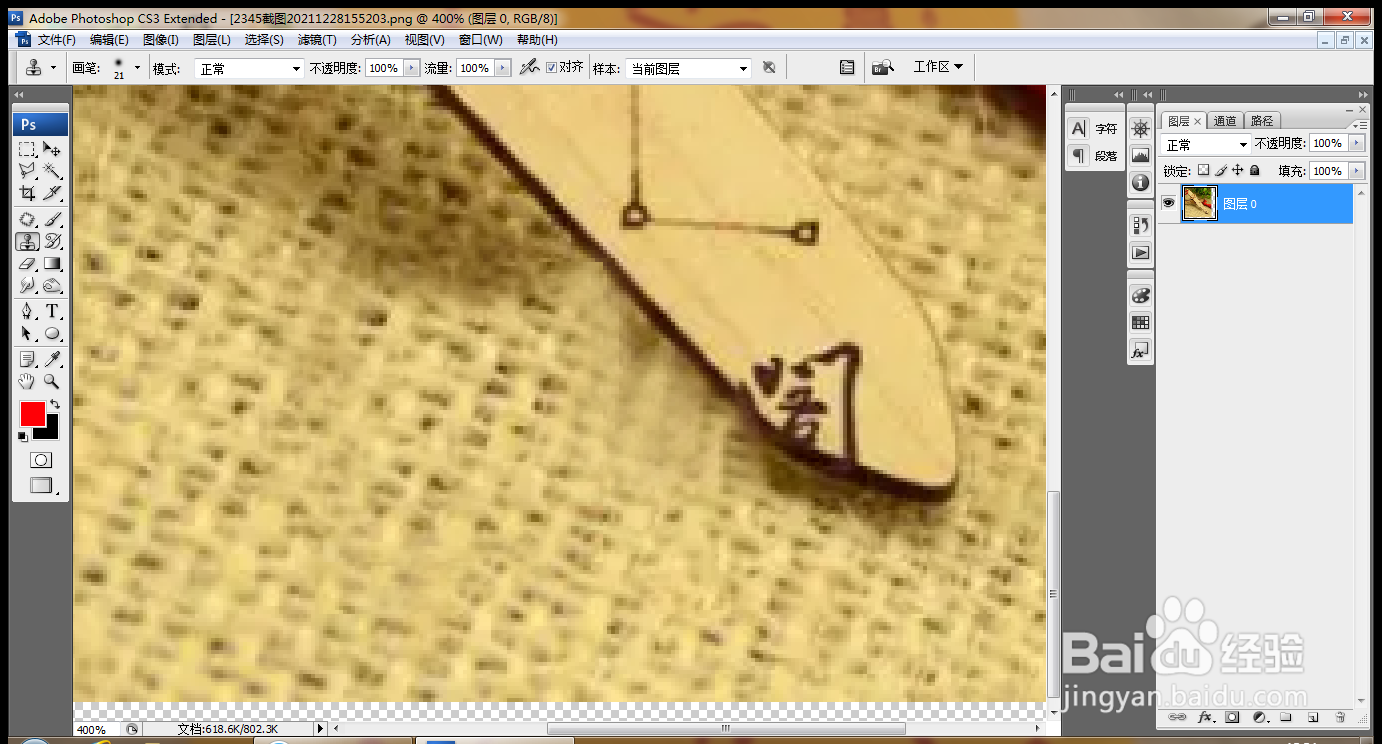
7、继续选择仿制图章工具,取样,消除水印,如图

8、继续按alt键取样,再次涂抹,如图
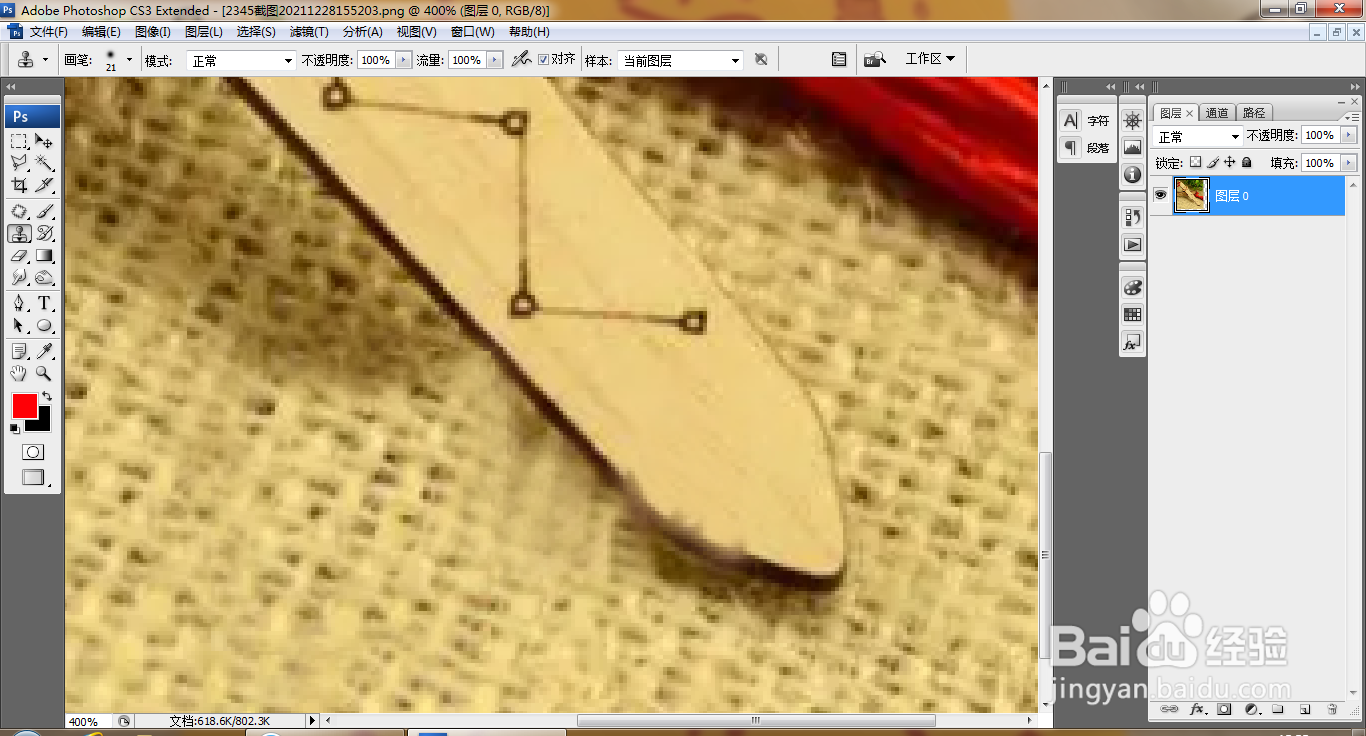
9、缩小图片,水印全部消除,如图

声明:本网站引用、摘录或转载内容仅供网站访问者交流或参考,不代表本站立场,如存在版权或非法内容,请联系站长删除,联系邮箱:site.kefu@qq.com。
阅读量:84
阅读量:168
阅读量:192
阅读量:166
阅读量:152